Como configurar a verificação em duas etapas no Skype
O Skype é uma ferramenta de videoconferência popular para chamadas de vídeo e Internet, mensagens e compartilhamento de arquivos. Você pode fazer muito com o Skype, mas uma coisa importante que você deve fazer é configurar a verificação em duas etapas para aumentar a segurança da sua conta.
Aqui, veremos como habilitar a autenticação de dois fatores no Skype.
O que é a verificação em duas etapas?
A verificação em duas etapas adiciona uma camada extra de segurança à sua conta do Skype, exigindo um código cada vez que você ou alguém faz login em sua conta. Sem este código, o login não será aprovado.
Adicionar 2SV tornará o login duas vezes mais difícil, o que muitas vezes pode ser uma dor. Mas, também tornará mais difícil para qualquer pessoa hackear sua conta, uma vez que eles não terão acesso ao seu telefone celular secundário ou aplicativo autenticador.
Como configurar a verificação em duas etapas no Skype
Como parte da Microsoft, sua conta do Skype está vinculada à sua conta da Microsoft. Portanto, para habilitar a autenticação de dois fatores para o Skype, você deve primeiro configurá-la em sua conta da Microsoft. Existem três opções à sua escolha.
- Verificação em duas etapas por mensagem de texto
- Verificação em duas etapas via aplicativo
- Verificação em duas etapas por meio de endereço de e-mail alternativo.
Vamos nos aprofundar nos detalhes.
Como configurar a verificação em duas etapas por mensagem de texto
Para configurar a verificação em duas etapas para Skype por mensagem de texto, vá para a Microsoft e entre em sua conta. Clique no seu perfil e, em seguida, clique em Minha conta da Microsoft . Isso abrirá uma nova guia.
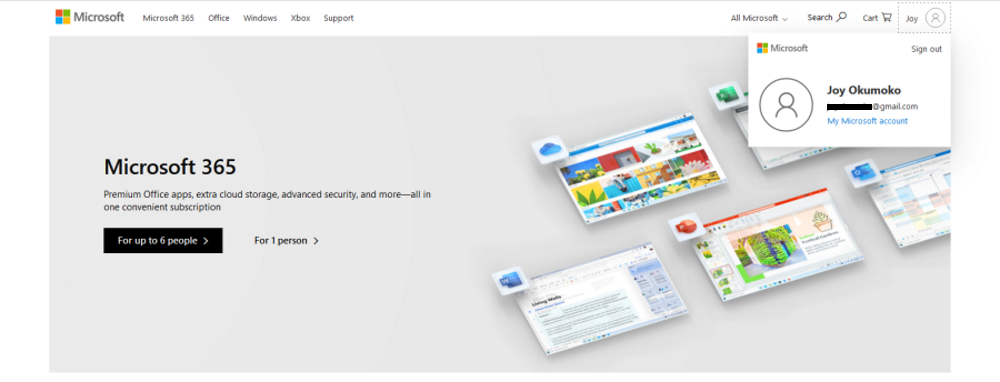
Na página da conta da Microsoft, clique em Segurança . Na página Segurança, clique em Verificação em duas etapas . Clique em Gerenciar em Verificação em duas etapas na parte superior ou role para baixo até Segurança adicional e clique em Ativar em Verificação em duas etapas.
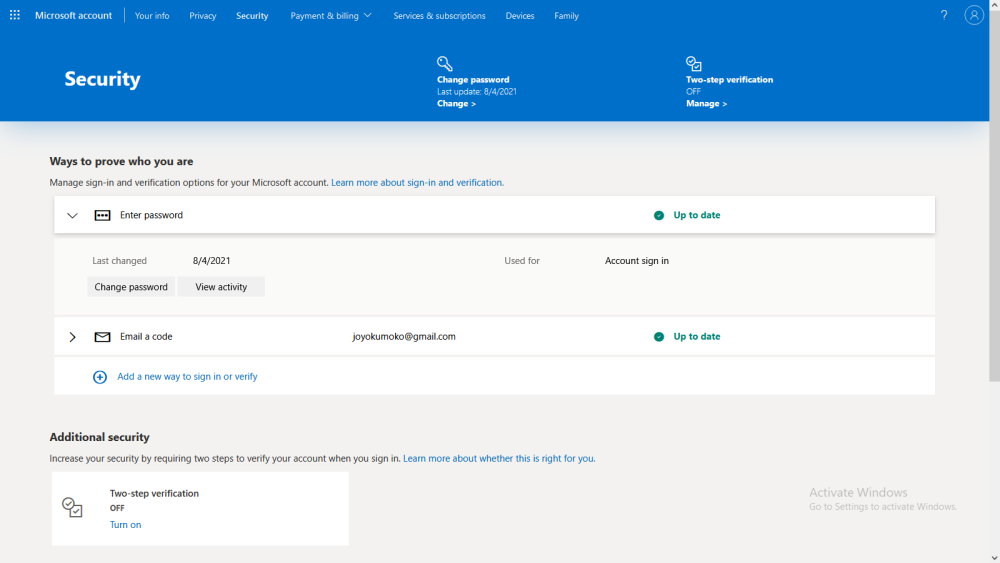
Qualquer uma das opções o levará para a página Configurar verificação em duas etapas .
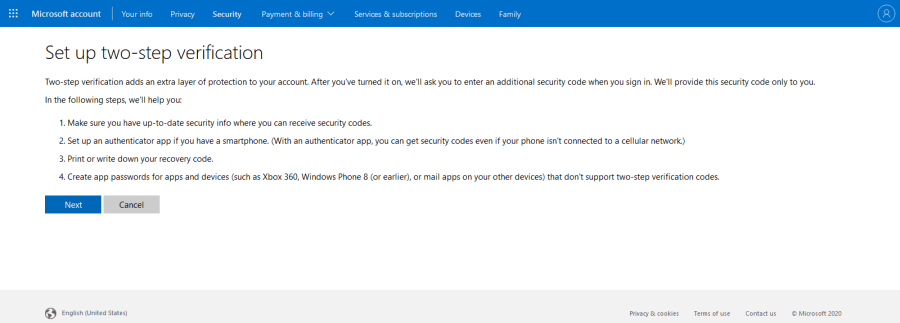
Revise as informações na página e clique em Avançar . A Microsoft perguntará de que outra forma ela pode verificar você. Clique no menu suspenso em Verificar minha identidade com e selecione Um número de telefone . O código do seu país será preenchido automaticamente, portanto, basta inserir o número do seu celular normal no próximo campo.
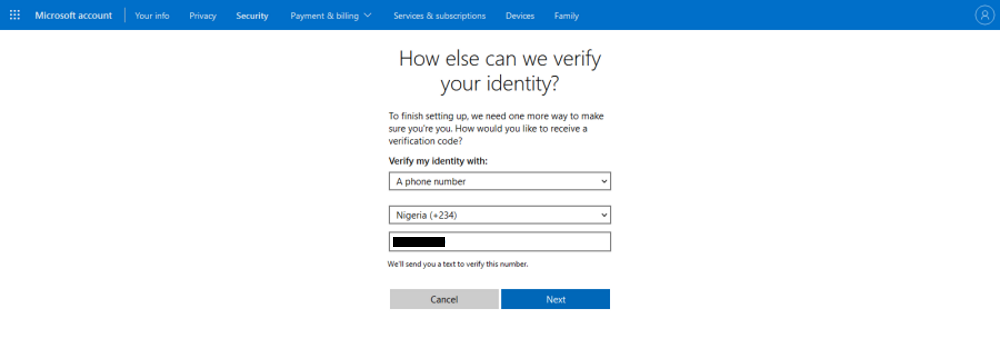
Clique em Avançar ; ao fazer isso, a Microsoft enviará um código por SMS para verificar o número. Digite o código de 4 dígitos enviado para o número do seu celular e clique em Avançar . Isso ativará a verificação em duas etapas. Você também receberá uma notificação por e-mail para esse efeito.
Agora, copie o código de 25 caracteres ou imprima-o e guarde-o em um local seguro para o caso de você esquecer seu código no futuro. Este novo código substitui qualquer código de recuperação anterior que você possa ter recebido.
Você precisará configurar seu smartphone com uma senha de aplicativo para aplicativos que não recebem códigos de segurança. Para fazer isso, selecione quais dos seus dispositivos você sincroniza com o e-mail do Outlook.com nos links exibidos. Se você não sincronizar nenhum dos seus dispositivos com o Outlook, clique em Avançar . Clique em Concluir na próxima página para finalizar a configuração.
Depois disso, na próxima vez em que você se conectar ao Skype, será necessário inserir o código enviado a você para autenticar o login.
Como configurar a verificação em duas etapas para Skype via aplicativo
Para configurar a verificação em duas etapas para sua conta do Skype usando um aplicativo autenticador, entre em sua conta da Microsoft . Na página da conta da Microsoft, clique em Segurança . Na página Segurança, clique em Verificação em duas etapas . Clique em Gerenciar em Verificação em duas etapas e em Avançar .
Agora, clique no menu suspenso em Verificar minha identidade com e selecione Um aplicativo. Se você preferir o aplicativo Microsoft Authenticator, clique em Obtenha agora . Você será levado para a página de download. Caso contrário, clique em configurar um aplicativo Autenticador diferente . Para esta ilustração, clicamos no último.
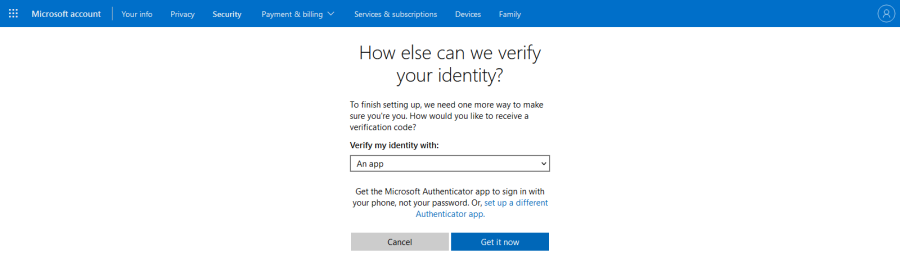
Existem vários aplicativos de autenticador bons . Se você já tiver um, abra-o e toque no botão de menu de três pontos. Toque em Adicionar conta e toque em Digitalizar código QR para digitalizar o código de barras em sua área de trabalho. Toque em Salvar quando terminar.
Em seguida, insira o código de 6 dígitos gerado pelo aplicativo em sua área de trabalho e clique em Avançar .
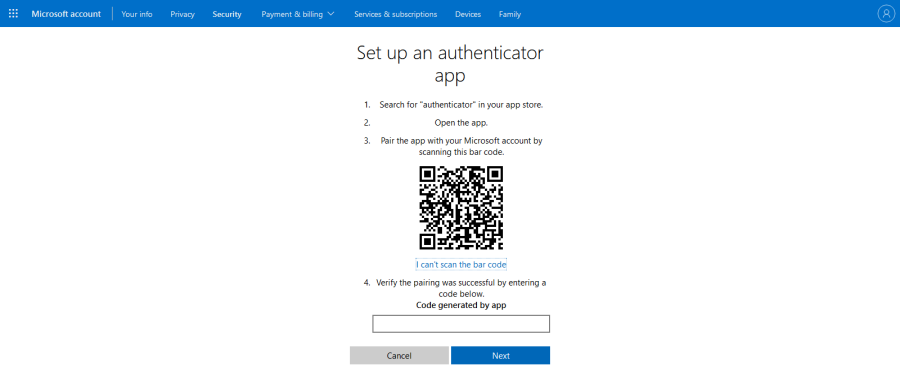
Se o código estiver correto, sua verificação em duas etapas será ativada. Copie o código de 25 caracteres ou imprima-o e guarde-o em um local seguro e clique em Avançar .
Como configurar a verificação em duas etapas para Skype via endereço de e-mail alternativo
Para configurar a verificação em duas etapas para sua conta do Skype usando um endereço de e-mail alternativo, entre em sua conta da Microsoft. Na página da conta da Microsoft, clique em Segurança . Na página Segurança, clique em Verificação em duas etapas . Clique em Gerenciar em Verificação em duas etapas e em Avançar .
Agora, clique no menu suspenso em Verificar minha identidade com e selecione Um endereço de e-mail alternativo. Digite o endereço de e-mail que deseja usar e clique em Avançar . Observe que este endereço de e-mail pode ser diferente daquele registrado em sua conta.
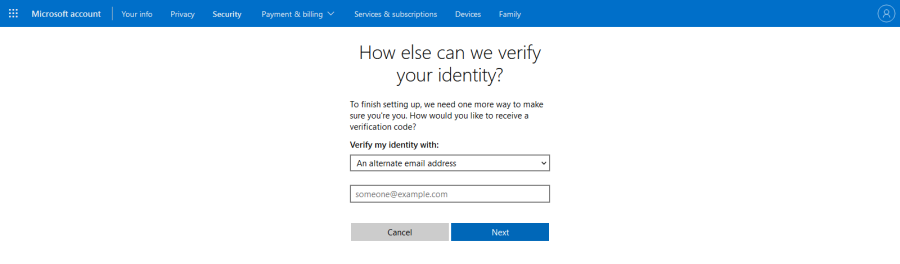
Digite o código de 4 dígitos enviado ao endereço de e-mail alternativo e clique em Avançar .
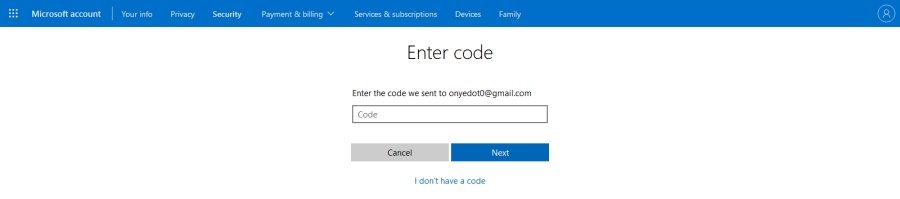
Na próxima página, copie o código de 25 caracteres ou imprima-o e guarde-o em um local seguro. Clique em Avançar e em Concluir . Você receberá um e-mail de confirmação logo em seguida.
Como desativar a verificação em duas etapas para sua conta do Skype
Caso você decida desativar a verificação em duas etapas para sua conta da Microsoft posteriormente, veja o que fazer.
- Entre em sua conta da Microsoft e clique em seu Perfil .
- Clique em Minha conta da Microsoft , clique em Segurança e em Opções de segurança avançadas .
- Role para baixo até Segurança adicional . Em Verificação em duas etapas , clique em Desativar .
- Uma mensagem de aviso aparecerá perguntando se você realmente deseja desativar a verificação em duas etapas. Clique em Sim .
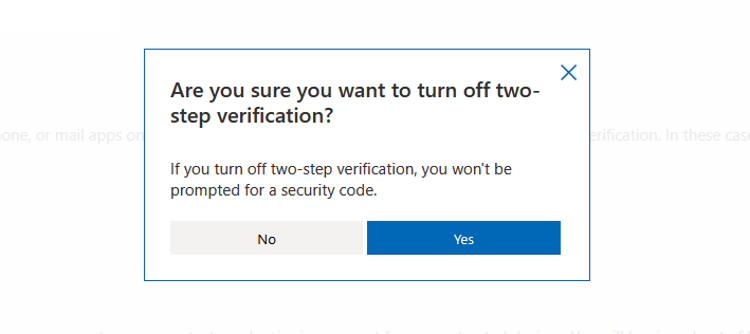
Isso desativará a verificação em duas etapas para sua conta da Microsoft e você não precisará mais inserir um código de verificação ao fazer login.
Maneiras adicionais de proteger sua conta Microsoft / Skype
A Microsoft também oferece outras opções de verificação de entrada e segurança de conta. Isso inclui Desconectar-me, Código de recuperação, senhas de app e um código por e-mail.
Você também pode usar seu PC com Windows (conecta-se usando seu rosto, impressão digital ou PIN), usar uma chave de segurança, bem como um aplicativo autenticador. Aproveite essas vantagens para melhorar a segurança da sua conta da Microsoft e do Skype.

